今、じわじわと利用者が広がっている「Nobunaga AI」ですが、皆さんはもう使われていますか?
ChatGPTのAI技術を利用した文書作成・編集ができるAIツールですが、国産で安心して使えるのはもちろん、ワンクリックで以下のような文書作成ができます。
- プレスリリース
- 会社の紹介・ビジョン
- サービスのアイデア
- 販売メール
- ブログ記事のアイデア
- SNS投稿
- 動画のシナリオ
上のリストも含め約50種類のテンプレートが用意されているので、専門的な文章を素早く書ける上に、効率的な業務運営ができるようになります。
ChatGPTにはない「文書の修正」にも対応しているので、ブラッシュアップや校正などの編集作業もすべてAIにおまかせできます。
今回は、「Nobunaga AI」の機能や、本家ChatGPTと比較した上でのちょっとした違いなどに目を向けてみたいと思います。
テンプレートを使った文書作成・編集
文書作成
まずは、50種類のテンプレートから文書を作成してみましょう。
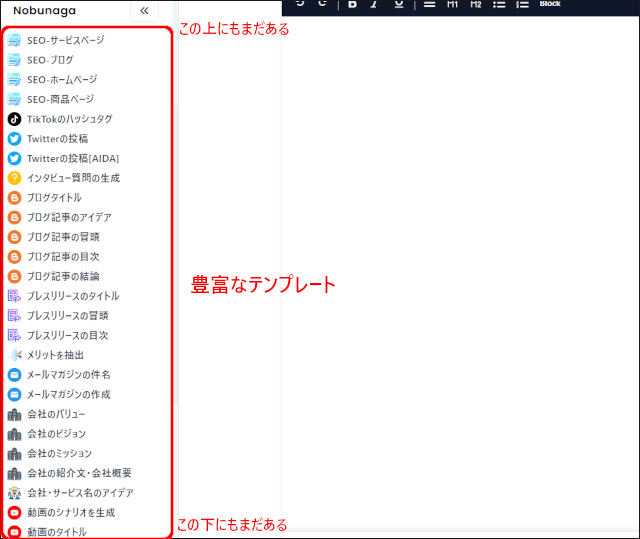
執筆時点では「無料」で利用できる「Nobunaga AI」はWeb上のサービスとなります。
以下の「Nobunaga AI」のページにアクセスして、アカウントを作成してください。
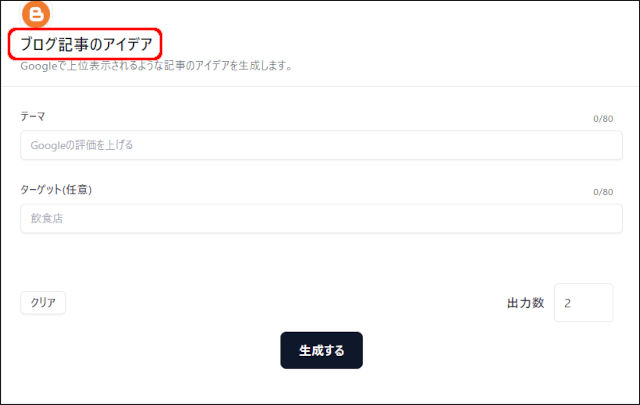
例として「ブログ記事のアイデア」から文章を作成してます。
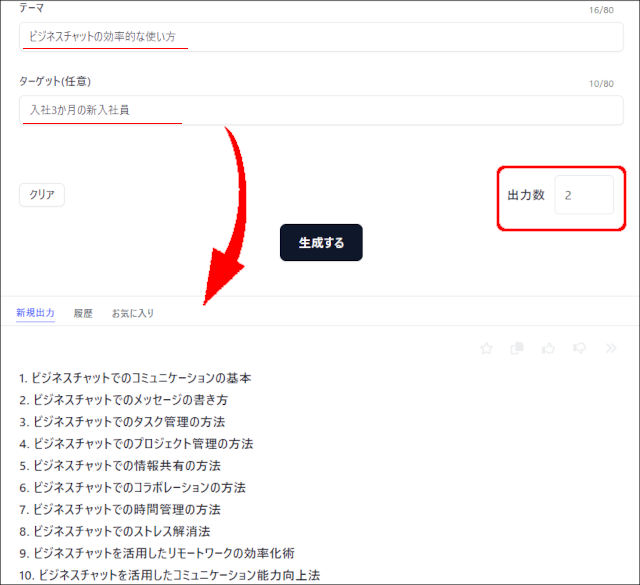
このテンプレートの場合、「テーマ」と「ターゲット(任意)」に、ブログ記事にしたいテーマと任意でペルソナ情報を入力します。
「出力数」にアイデアを生成してほしい数を入力して、「生成する」をクリックします。
デフォルトの出力数は2です。
今回は上の画面のように入力してみました。
生成されたアイデアが10項目ほど表示されます。
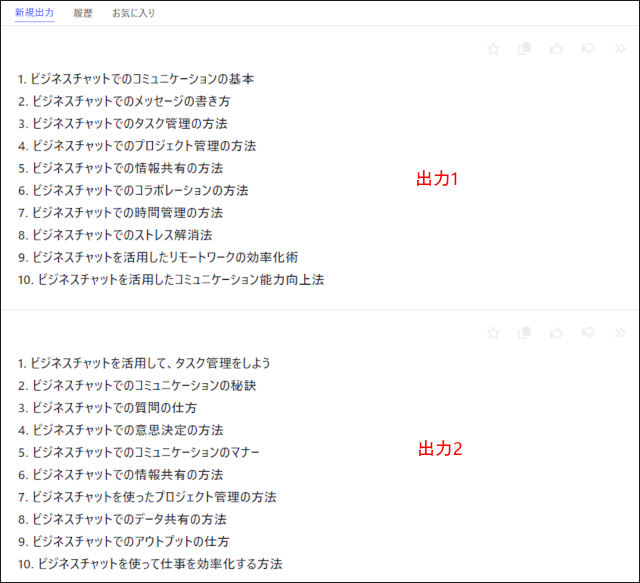
下の方に、もう1候補の出力がやはり10項目表示されます。
文書編集
出力されたブログのアイデアを少しブラッシュアップしてみたいと思います。
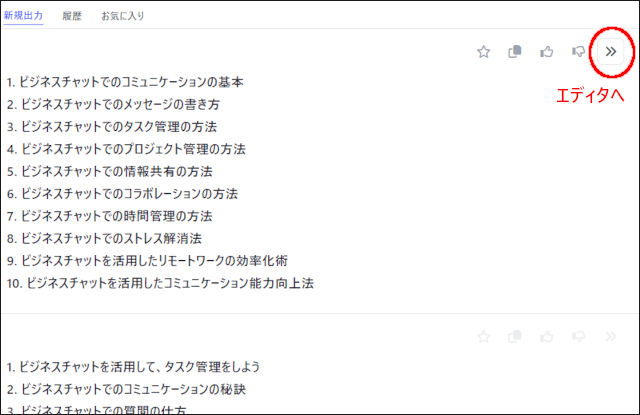
矢印マークをクリックすると、出力されたアイデアがエディタにコピーされます。
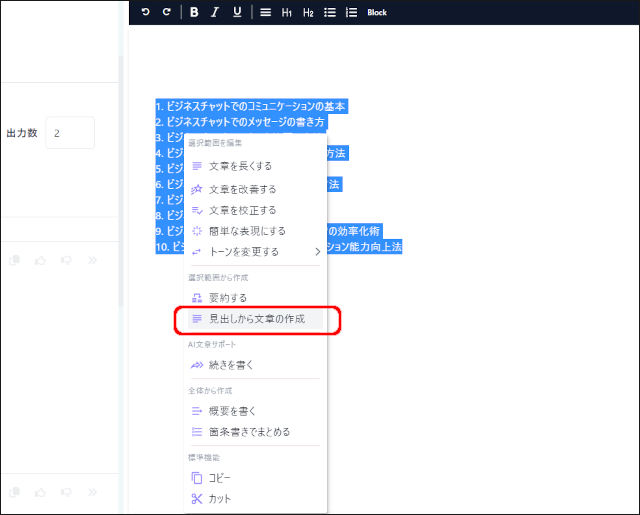
コピーされた文字をすべて選択して、右クリックするとメニューが表示されます。
「見出しから文書の作成」をクリックします。
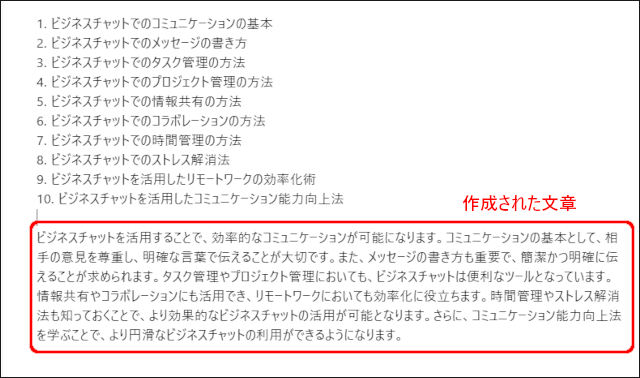
エディタに貼り付けた見出しから文章を作成してもらいました。
もうちょっと長めにしてもらいましょう。
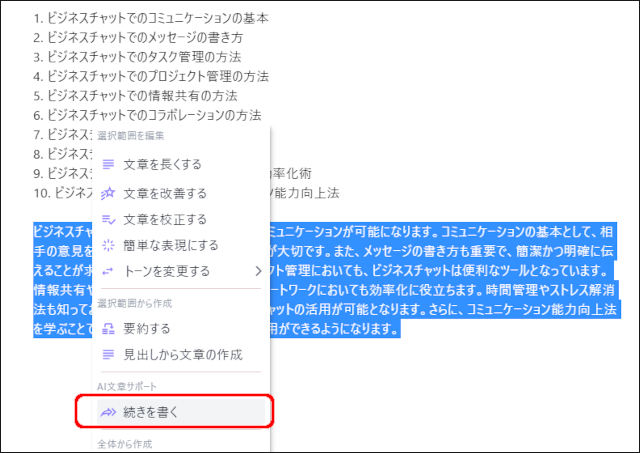
先ほど作成された文章をコピーして右クリックします。
一覧から「続きを書く」をクリックします。
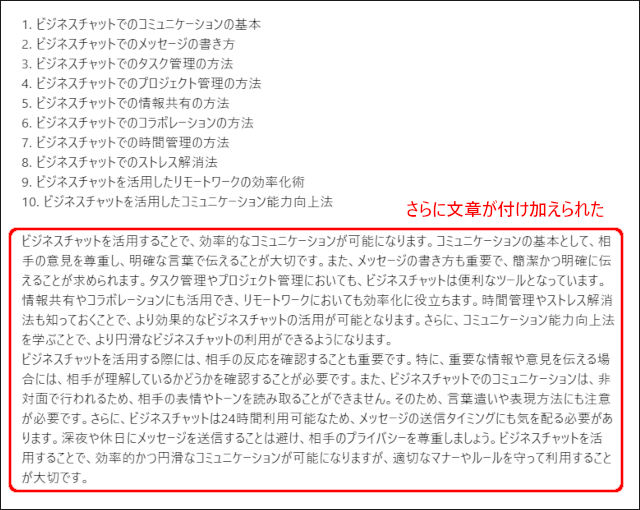
さらに文章が付け加えられました。
ChatGPTのようになんでも頼めるチャット形式とは違い、エディタ上で選択できる機能を実行するようなイメージになります。
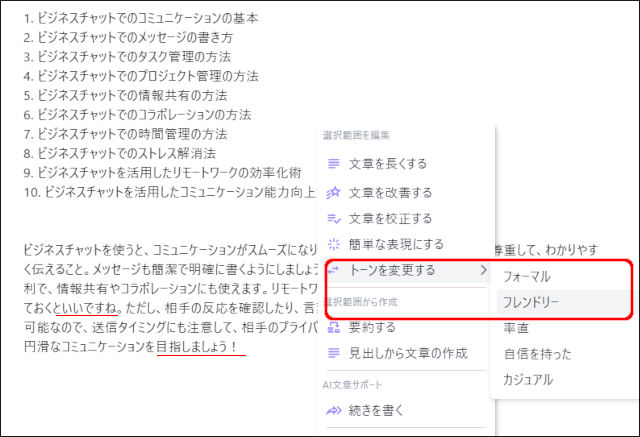
文章のトーンも変更できます。
作成された文章を選択して、「トーンを変更する」から「フレンドリー」を設定してみました。
先ほどまでは見られなかった「~ですね」や「!」などで文章が締められるようになりました。
自分で作成した文章の編集
「Nobunaga AI」の豊富なテンプレートからの文章作成や編集が優れていて使いやすいのは分かりましたが、自分で作成した文章を編集する機能はあるのでしょうか?
ここでは、自らエディタに打ち込んだ文章に対しての編集方法を見ていきたいと思います。
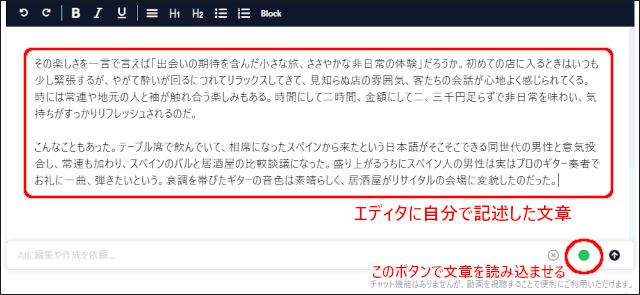
エディタにキーボードで文章を入力してみました。
文章は、わたくし宮嶋の愛読書から文章の一部を拝借しています。
 |
新品価格 |
![]()
自分でエディタに直接入力した文章からその先の編集や文章の追加などを行う場合は、まず「文章を読み込ませるボタン」をクリックして、上の画面のように〇が黄緑色で塗りつぶされている必要があります。
なお、文章を読み込ませる前は以下のようになります。
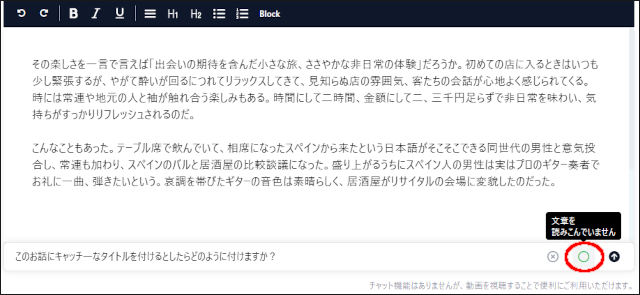
黄緑色の丸いボタンにマウスを合わせると、「文章を読みこんでいません」と表示されます。
この状態で、例えば上のように「このお話にキャッチ―なタイトルを付けるとしたらどのように付けますか?」とAIにタイトル作成を依頼しても「このお話が分からない」と返ってきたり、とんちんかんな答えが返ってきます。
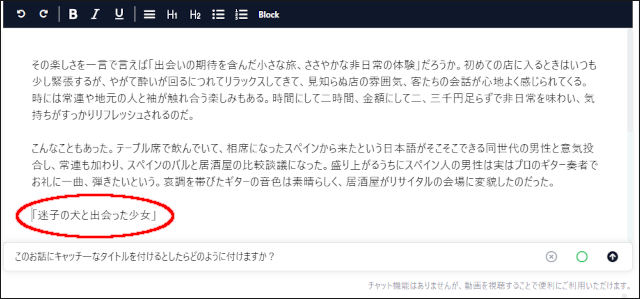
文章は、どう読んでも「迷子の犬と出会った少女の話」ではないのですが、これはAIが対象となる文章を判断できないためにこのような結果となっています。
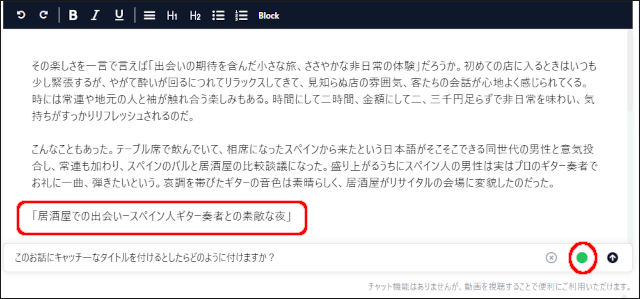
「文章を読み込ませた状態」でキャッチ―なタイトルを考えてもらいました。
キャッチ―かどうかは分かりませんが、先ほどとは違って入力した文章にふさわしいタイトルを提案してもらいました。
外部データの読み込みもできる
ここまで、文章生成の元になるデータは以下の2つから行ってきました。
- テンプレートで得た内容
- エディタで自分で入力
それ以外にも、文章を生成するための元になるデータとして指定できるものが2つあります。
- PDF/Word/CSVの各ファイル
- URL
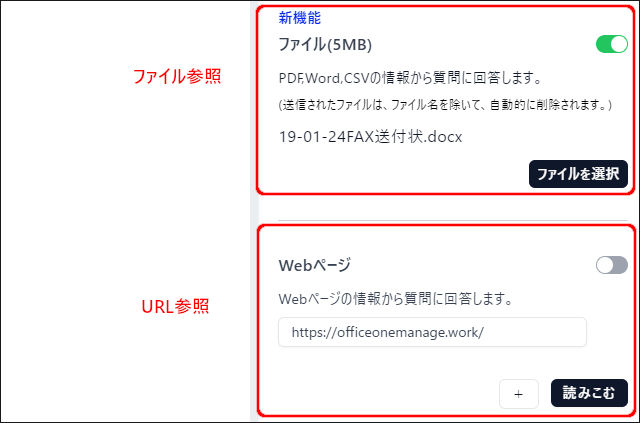
この2つのどちらか一方だけを指定して読み込めます。
ファイルとURLは、両方一度に指定できません。
これらを利用する上での注意点を挙げておきます。
- PDFファイルはページ数が多いと精度が悪くなる
- Wordファイルは「docx」ファイルでないとエラーになる
PDFのようなファイルもAIに情報として渡せるのは非常に価値が高いと思います。
精度の問題は、今後のアップデートなどで期待したいところですね。
Nobunaga AIのまとめ
普段ChatGPTなどのチャット形式に慣れていると、ついつい提案された内容に対してチャットで返してしまいそうになりますが、会話としては成立しないので、その点は気に留めておきたいところです。
「あらゆる業種の文書作成やアイデア出しをサポートする」というコンセプト通り、文書を作成するための様々なテンプレートは、ユーザーの作業効率化にとても有用です。
ユーザーインターフェースも非常にシンプルで見やすく使いやすいですから、AIツールにまだ慣れていない人は「Nobunaga AI」にまず触れてみるのもお勧めですね。

















































































